|
Pomembno Accessove storitve 2010 in Accessove storitve 2013 bodo v naslednji izdaji SharePointa odstranjene. Priporočamo vam, da ne ustvarjate novih spletnih aplikacij in preselite obstoječe aplikacije na drugo platformo, npr. Microsoft Power Apps. Accessove podatke lahko daste v skupno rabo s storitvijo Dataverse, ki je zbirka podatkov v oblaku, s katero lahko ustvarite aplikacije platforme Power Platform, avtomatizirate poteke dela, navidezne posrednike in še več za splet, telefon ali tablični računalnik. Če želite več informacij, glejte Uvod: Selitev Accessovih podatkov v Dataverse. |
Ko imate program Access web app po meri in ga želite dati v skupno rabo z uporabniki na drugih spletnih mestih, lahko shranite program kot paket in ga prenesete na spletno mesto kataloga programov ali v Trgovino SharePoint. Pokazali vam bomo, kako to naredite.
Opomba: Vsebina tega članka se ne nanaša na Accessove namizne zbirke podatkov.
Shranjevanje spletnega Accessa za uvedbo
Ko shranite spletni program za distribuiranje v katalog programov ali Trgovino SharePoint, je najbolje, da izberete možnost Shrani za uvedbo. S to možnostjo zaklenete spletni program, da ga uporabniki ne morejo spreminjati. Prav tako ga lahko pozneje nadgradite, ko izvedete posodobitve in jih želite distribuirati v spletni program v katalogu programov ali Trgovini SharePoint.
-
Odprite spletni program v Accessu in kliknite Datoteka > Shrani kot > Shrani za uvedbo.
Opomba: Če ne vidite možnosti Shrani za uvedbo , program Access Web App ni na spletnem mestuMicrosoft 365 ali v SharePoint onlineu ali pa v računalniku nimate nameščenega servisnega paketa Office 2013 Service Pack 1 (SP1) ali novejšo različico. Spletni program lahko še vedno shranite kot paket, vendar nekatere možnosti ne bodo več na voljo, recimo zaklepanje programa.
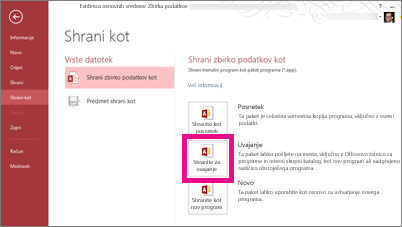
-
Vnesite naziv za paket spletnega programa in po potrebi prilagodite številko različice.
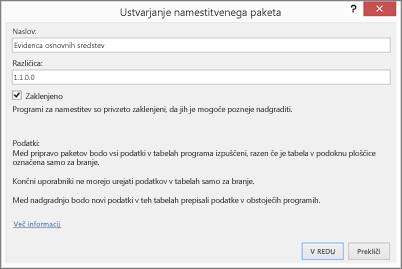
-
Polje Zaklenjeno naj ostane potrjeno, če želite uporabnikom preprečiti posodabljanje spletnega programa, ki ga distribuirate.
Pozor: Preden zaklenete spletni program, preverite, ali ste shranili nezaklenjeno kopijo spletnega programa. V nasprotnem primeru ne boste mogli odpreti svojega spletnega programa za urejanje.
-
Kliknite V redu, poiščite mapo, v katero želite shraniti datoteko, in znova kliknite V redu.
-
Če želite več informacij o možnosti» shrani za uvedbo «in drugih možnostih, glejte Ustvarjanje paketa za dostop do aplikacije.
Zdaj ko imate paket spletnega programa, lahko distribuirate program v katalog programov ali Trgovino SharePoint. Izberite enega od dveh razdelkov glede na vaš položaj.
Prenos paketa spletnega programa v katalog programov
Spletno mesto kataloga programov predstavlja zasebno mesto, kjer lahko osebe v organizaciji distribuirajo in upravljajo programe po meri, ki jih lahko drugi uporabniki dodajo na svoja spletna mesta. Če prenašate program Access web app v katalog programov prvič, boste verjetno morali najprej izvesti druge korake, vključno z ustvarjanjem mesta kataloga programov, če mesto še ni bilo ustvarjeno. Glejte Uporaba kataloga programov za izdelavo poslovnih programov po meri, ki so na voljo za okolje SharePoint Onlinea.
Prenos paketa programa Access Web App na spletno mesto kataloga programov
-
Obiščite mesto kataloga programov. Če ste skrbnik za SharePoint Online, na vrhu strani kliknite Skrbnik > SharePoint > Programi > Katalog programov in nato še ime mesta kataloga programov.
Opomba: V nasprotnem primeru povezava Skrbnik ne bo prikazana in boste morali URL pridobiti od skrbnika za mesto kataloga programov. Če želite prenesti vsebino v katalog programov, morate biti vsaj skrbnik zbirke mest za mesto kataloga programov.
-
Na domači strani kataloga programov kliknite ploščico Porazdeli programe za SharePoint (ali kliknite Programi za SharePoint v območju za krmarjenje).
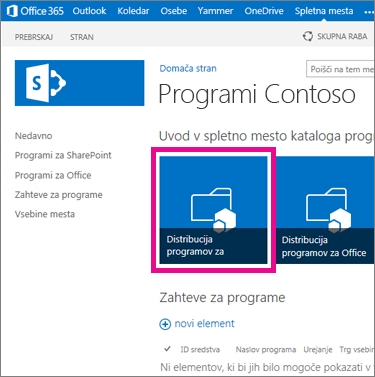
-
V knjižnici Programi za SharePoint kliknite nov program.
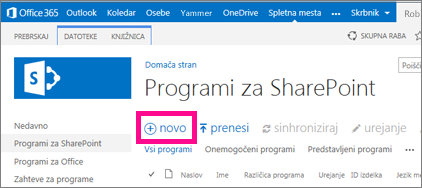
-
Poiščite paketno datoteko .app, ki ste jo shranili, in kliknite V redu.
-
Na obrazcu z lastnostmi, preglejte ali posodobite Ime programa. Prav tako lahko določite svari, kot je Opis. Vse informacije, ki so navedene v obrazcu z lastnostmi, niso nujne za prenos programa. Sledite navodilom na zaslonu za opravila, kot je velikost slike. Še posebej bodite pozorni na te elemente:
-
Če imate ikono, ki jo želite uporabiti za predstavitev programa v katalogu programov, vnesite URL v polje URL ikone.
-
Če želite kategorizirati program, da bo prikazan v določeni kategoriji, izberite ali določite kategorijo.
-
Če želite ponuditi pomoč za uporabnike programa, vnesite URL v polje URL podpore.
-
Preverite, ali je potrjeno polje Omogočeno, da bodo uporabniki lahko dodali ta program na mesta.
-
Če želite, da je progam naveden v pogledu vsebine Omembe vredno kataloga programov, potrdite polje Predstavljeno.
-
Kliknite Shrani.
Program Access web app bi zdaj moral biti na voljo uporabnikom, ki ga lahko dodajo na svoja mesta tako, da kliknejo Nastavitve > Dodaj program. Če posodabljate spletni program, bo osebam, ki so dodali prejšnjo različico vašega spletnega programa, prikazana možnost, da nadgradijo spletni program na svojem mestu.
Prenos paketa spletnega programa v Trgovino SharePoint
Trgovina SharePoint je javna tržnica, kjer osebe lahko dajejo v skupno rabo programe in jih prodajajo drugi uporabnikom SharePointa v svetu. Če program v Trgovino SharePoint prenašate prvič, boste verjetno najprej morali izvesti nekatera dejanja. Če potrebujete pomoč, si oglejte objavljanje programov za SharePoint ali prenašanje v katalog programov, ki ga je ustvarila vaša organizacija.










